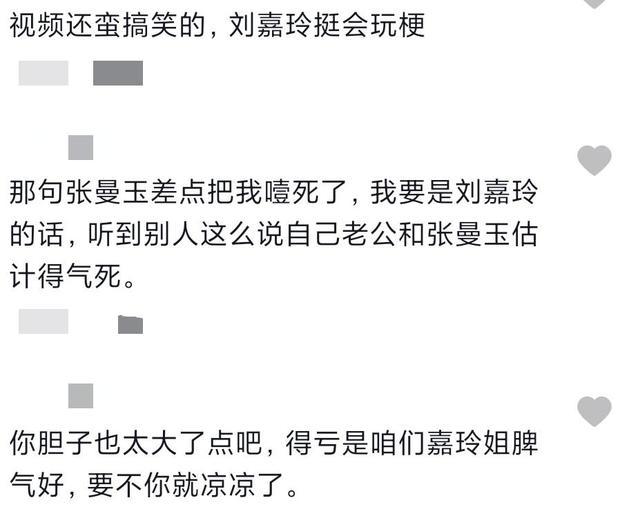我们在做文档的时候,最怕的就是突然断电、电脑死机或者其他未知情况导致Word不正常关闭,导致文档未保存。当然,最让我们崩溃的当然是关闭文档的时候,我们误操作点了否==!

首先,我们要记得文档保存的快捷键是【Crlt S】,在我们完成文档编辑的过程中,如果记得随时来那么一次保存,绝对有利无害~~~
假如经常不记得为文档随时保存,那么在Word中可以进行一个小小设置,它便能自动保存。在Word中单击“菜单按钮(文件)→选项”命令打开“选项”对话框,选择“保存”选项卡,选中“自动保存时间间隔”项,并调整其时间间隔(默认为10分钟),这样就可以全身心的投入到你的创作中,不必有什么顾虑了,因为Word会“不时地”保存文件。
如果设置了自动保存,那么在非正常保存的情况下,再次打开文档一般会自动识别恢复编辑时创建的临时文件。如果文档空空如也,可以进入word选项→保存选项,查看word自动保存路径地址。在保存路径地址,需要设置显示隐藏文件夹,找到一个自动恢复 文件名的asd文件,即可用word打开该文件。
同样,也可以通过管理文档版本进行找回,进入文件→信息,在版本里面看到可恢复的版本,选择对应的版本文件然后找到你要恢复的文件。
PS:想知道文章总共保存了几次?使用了多久?有多少字?多少行?多少段?没问题,在文件→属性中,点击“统计”选项卡,即可看到上面说的信息了,绝对准确。
希望大家在阅读之余,多加练习。我将在每周都进行内容更新,大家一起学习,共同进步。
欢迎关注我的头条号:Office张某某。
,